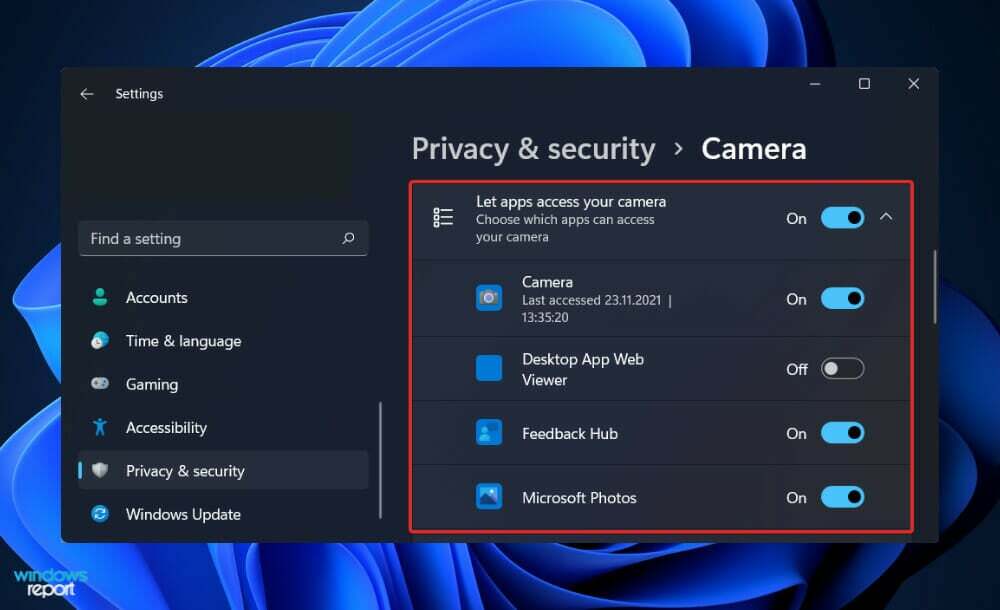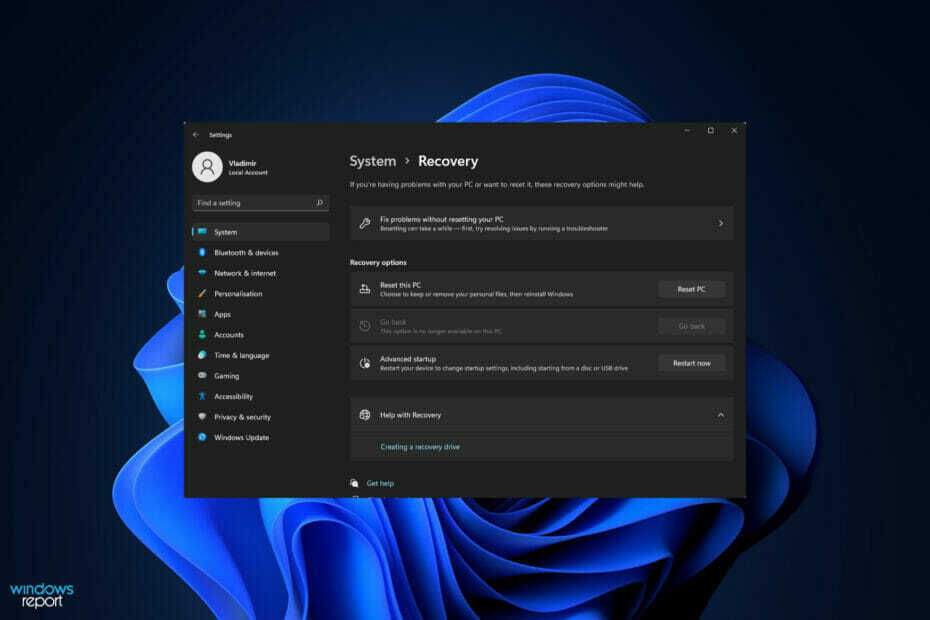- Lai optimizētu savu jauno operētājsistēmu, Microsoft noņēma daudzas funkcijas operētājsistēmā Windows 11.
- Vairākas būtiskas vairākuzdevumu iespējas vairs nav, kas daudzus lietotājus padarīja neapmierinātus.
- Pazudušas arī daudzas pielāgošanas funkcijas, kas neļauj lietotājiem mainīt lietotāja interfeisu.
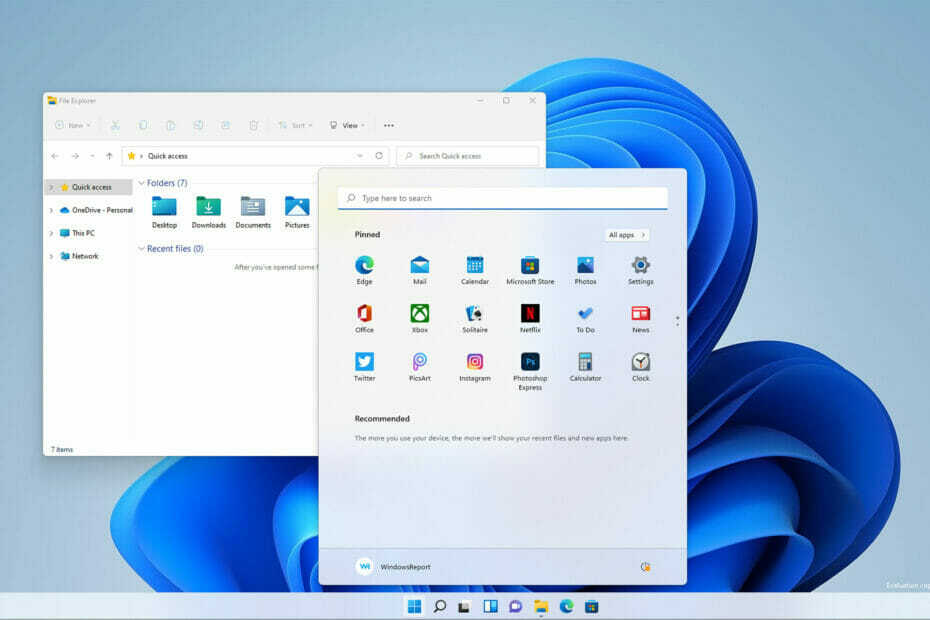
XINSTALĒT, NOklikšķinot uz LEJUPIELĀDES FAILA
Šī programmatūra novērsīs izplatītas datora kļūdas, pasargās jūs no failu zudumiem, ļaunprātīgas programmatūras, aparatūras kļūmēm un optimizēs datoru maksimālai veiktspējai. Novērsiet datora problēmas un noņemiet vīrusus tūlīt, veicot 3 vienkāršas darbības:
- Lejupielādējiet Restoro datora labošanas rīku kas nāk ar patentētām tehnoloģijām (pieejams patents šeit).
- Klikšķis Sākt skenēšanu lai atrastu Windows problēmas, kas varētu izraisīt datora problēmas.
- Klikšķis Remontēt visu lai novērstu problēmas, kas ietekmē datora drošību un veiktspēju
- Restoro ir lejupielādējis 0 lasītāji šomēnes.
Windows 11 ir klāt, un tajā ir daudz uzlabojumu, jo īpaši vizuālajā nodaļā ar jaunu lietotāja interfeisu.
Atjaunotā lietotāja saskarne nav vienīgā izmaiņa, un jaunajā versijā ir ieviestas dažas jaunas funkcijas, kas daudziem būs noderīgas.
Diemžēl dažas opcijas bija jānoņem, lai racionalizētu jauno OS, savukārt citas ir mainītas vai apvienotas ar citām.
Ja vēlaties uzzināt vairāk, apsēdieties un turpiniet lasīt, lai uzzinātu visu par noņemtajām funkcijām sistēmā Windows 11.
Kādas ir Windows 11 prasības?
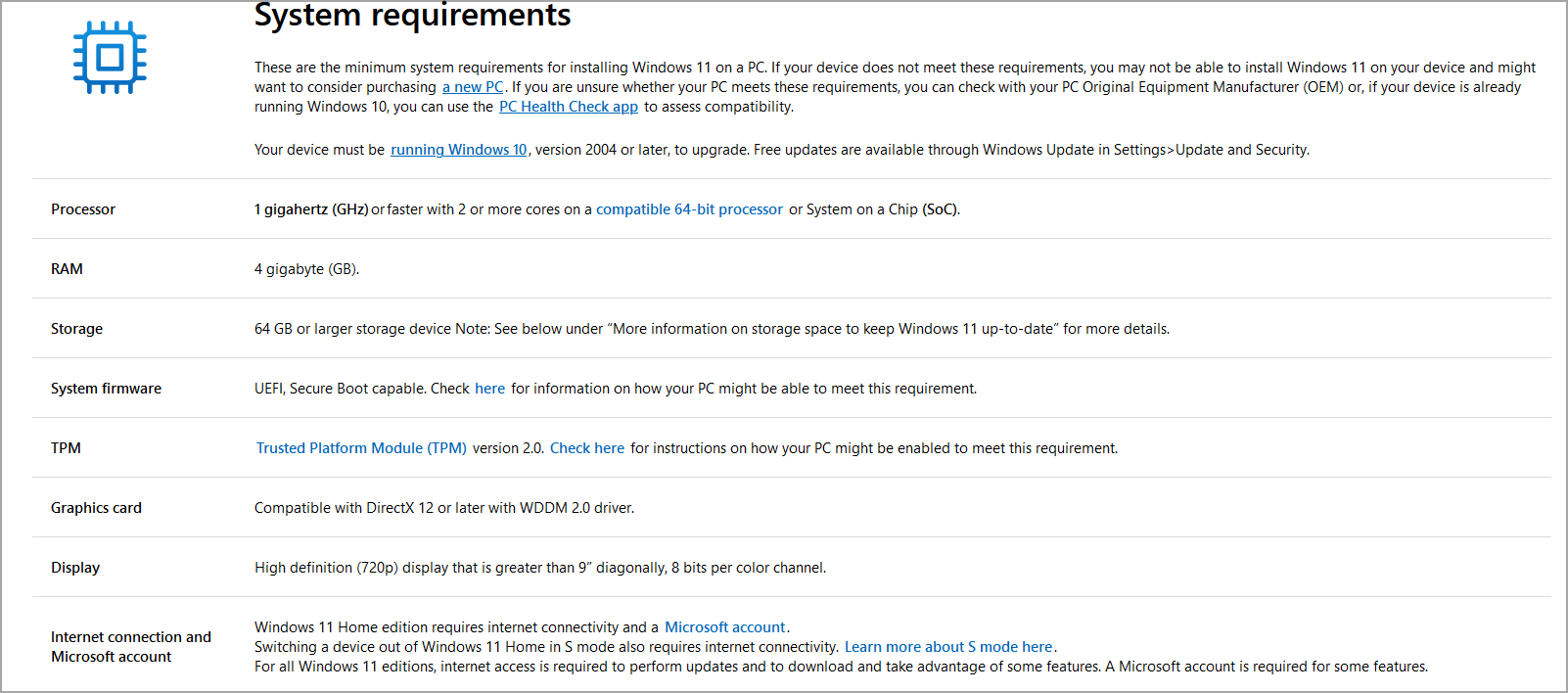
Sistēmai Windows 11 ir līdzīgas prasības kā tās priekšgājējam, un tās ir šādas:
- 1 GHz divkodolu saderīgs 64 bitu procesors
- 4 GB RAM
- 64 GB krātuve
- UEFI ar drošu sāknēšanu
- TPM 2.0
Lielākās izmaiņas ir TPM 2.0 prasība, taču jūs joprojām varat instalēt Windows 11 bez TPM.
Vai Windows 11 darbojas 32 bitu procesoros?
Nē, Microsoft nolēma pilnībā atteikties no 32 bitu procesoru atbalsta, jo tiem nav tādas pašas veiktspējas kā 64 bitu procesoriem.
64 bitu procesori ir bijuši standarts vairāk nekā 10 gadus, tāpēc nav pārsteigums, ka iepriekšējā iterācija vairs netiek atbalstīta.
Kādi līdzekļi ir noņemti no operētājsistēmas Windows 11?
Uzdevumjosla
- Spēja kustēties
Uzdevumjosla operētājsistēmā Windows 11 ir bloķēta apakšējā pozīcijā, un to nav iespējams pārvietot. Lai gan šī nav mūsu izmantotā funkcija, daudziem lietotājiem tā bija vēlama pielāgošanas iespēja.

Iepriekšējās versijās varējāt bloķēt uzdevumjoslu, taču to varēja arī pārvietot uz jebkuru ekrāna pusi, lai labāk sakārtotu savu darbvietu.
- Nav atbalsta vilkšanai un nomešanai
Runājot par vairākuzdevumu veikšanu, ātra piekļuve failiem ir obligāta, un daudzi lietotāji to darīja, vienkārši velkot un nometot failus uz uzdevumjoslas atvērtajām lietojumprogrammām.
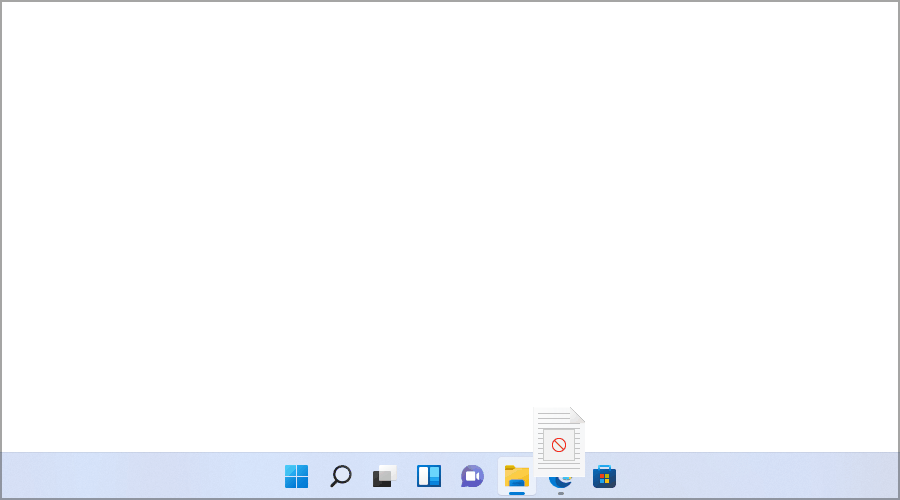
Diemžēl operētājsistēmā Windows 11 to vairs nav iespējams izdarīt, un tas ir kauns, jo šī bija būtiska daudzuzdevumu funkcija, ko mēs un daudzi citi izmantojām ikdienā.
Jūs joprojām varat vilkt un nomest failus, lai atvērtu programmas, taču, lai šī funkcija darbotos, fails ir jānomet programmas logā, nevis uzdevumjoslas ikonā.
- Uzdevumjoslas izvēlnes opcijas
Iepriekšējās Windows versijās bija plaša uzdevumjoslas izvēlne, taču jaunākajā versijā tā ir gandrīz pilnībā noņemta.
Lai gan dažas izvēlnes opcijas nebija būtiskas, citas dažiem bija noderīgas, taču diemžēl lielākā daļa no tām tiek noņemtas, lai racionalizētu saskarni.
Vecākā versija ļāva paslēpt vai rādīt noteiktas ikonas, un šī funkcija joprojām ir pieejama, taču tā ir pārvietota uz lietotni Iestatījumi.
Bija arī iespēja izmantot rīkjoslas, un, lai gan šī funkcija mums nekad nešķita pārāk noderīga, mēs esam pārliecināti, ka daudzi to darīja.
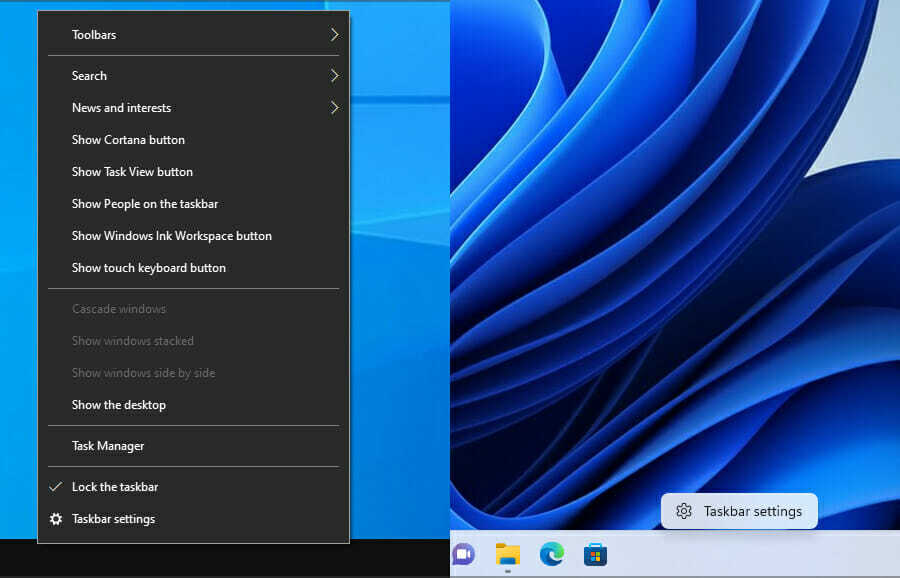
Varat arī izmantot uzdevumjoslas izvēlni, lai pārkārtotu atvērtos logus vai parādītu darbvirsmu, ko bieži izmanto daudzi vairākuzdevumu lietotāji.
Mūsu lielākā sūdzība ir uzdevumu pārvaldnieka opcijas noņemšana, tāpēc jūs nevarat to ātrāk palaist no uzdevumjoslas.
Vecajā izvēlnē bija dažas nebūtiskas funkcijas, kuru dēļ tā bija lielāka, nekā vajadzēja, taču mēs uzskatām, ka visu šo opciju noņemšana nebija nepieciešama.
- Personu un ziņu ikonu noņemšana
Operētājsistēmā Windows 11 uzdevumjoslā vairs nav ikonu Personas vai Ziņas. Tā vietā funkcija Ziņas ir pārvietota uz sadaļu Logrīki.
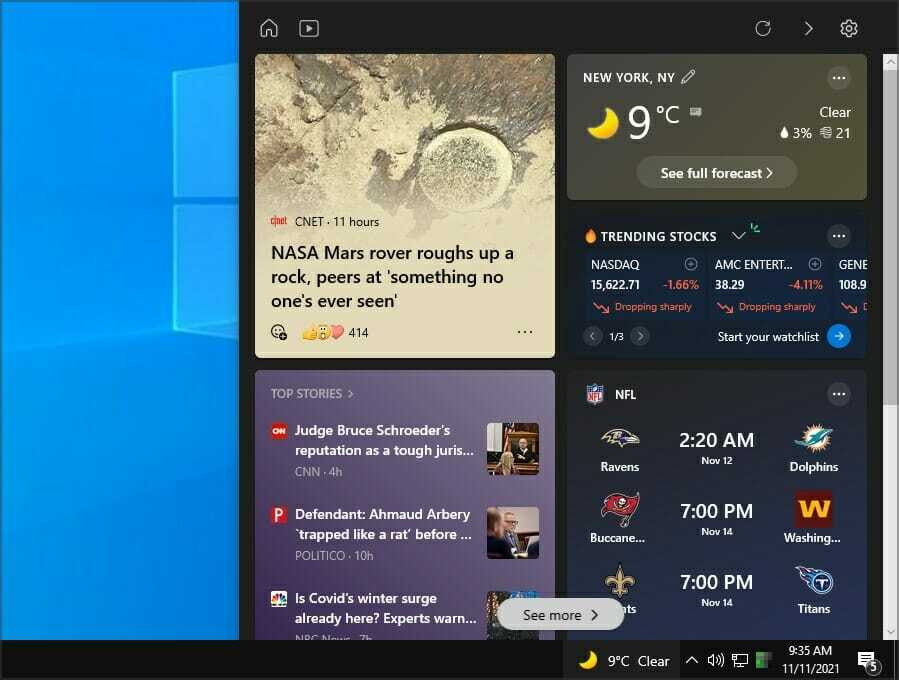
Mūsuprāt, tas ir pareizs solis, jo šīs divas iespējas mums nešķita pārāk noderīgas, un, lai gan tās nav pazudušas, tās ir pārvietotas, lai jūsu uzdevumjoslā būtu mazāk nekārtības.
- Iespēja noņemt sistēmas ikonas
Operētājsistēmu Windows 10 var pielāgot vairāk nekā Windows 11, un tas ļāva noņemt sistēmas ikonas no uzdevumjoslas.
Jaunākais izdevums ļauj tos pārvietot uz pārpildes izvēlni, ja vēlaties tos paslēpt, taču nevarat tos neatgriezeniski paslēpt.
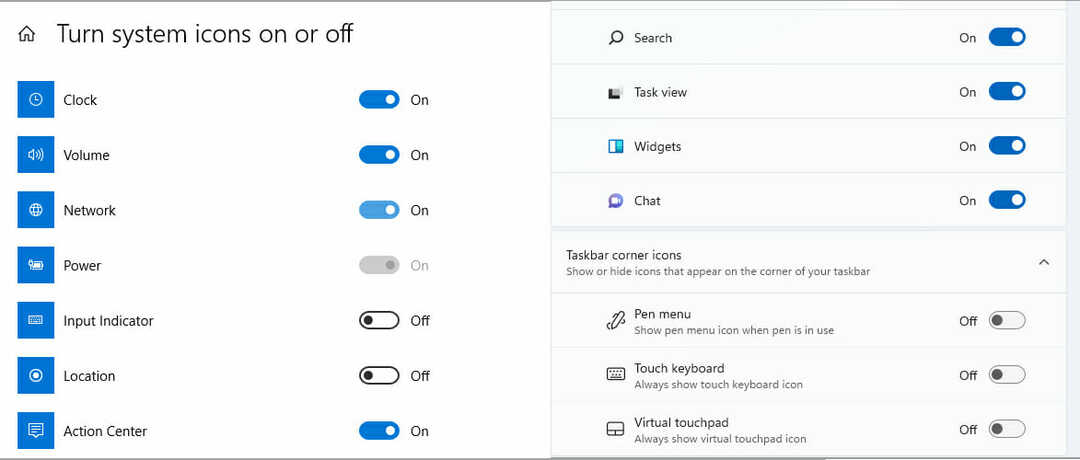
Tas nozīmē, ka vairs nevarat noņemt tīkla, skaņas vai pulksteņa ikonu no uzdevumjoslas. Šī ir tikai neliela pielāgošanas iespēja, un žēl, ka tā vairs nav.
- Vecais Volume mikseris
Skaļuma mikseris, iespējams, bija viena no visnoderīgākajām funkcijām, kas lietotājiem bija uzdevumjoslā, jo tas ļauj viņiem viegli pielāgot katras lietotnes skaļuma līmeni.
Diemžēl šī opcija vairs nav pieejama tās vecajā formā, un tā ir pārvietota uz lietotni Iestatījumi. Tomēr daudzi lietotāji nav apmierināti ar šīm izmaiņām, jo tagad ir nedaudz grūtāk pielāgot skaļuma līmeni.
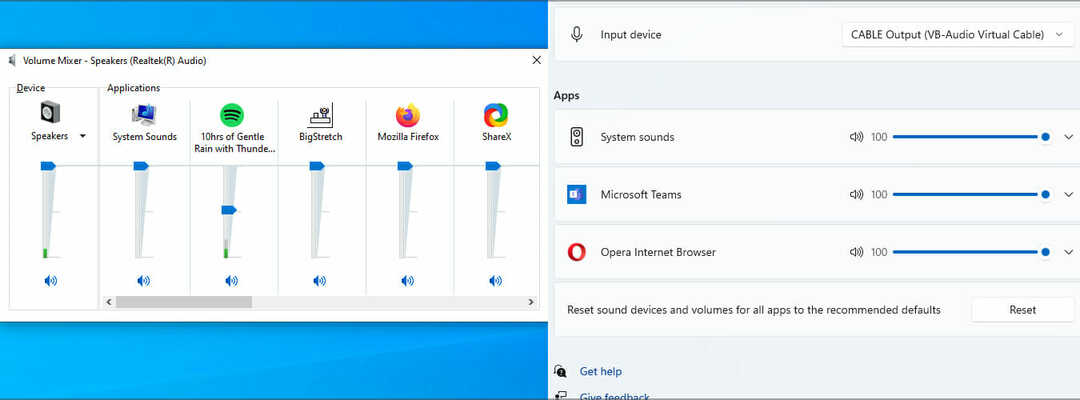
Tomēr daudzi ir atraduši risinājumu šādā veidā Programma EarTrumpet operētājsistēmai Windows 11, tādēļ, ja jums pietrūkst vecā Volume miksera, noteikti izmēģiniet to.
- Iespēja izmantot mazas ikonas
Ja uzdevumjoslā ir jābūt desmitiem ikonu, varat to izdarīt, iespējojot mazo ikonu opciju.
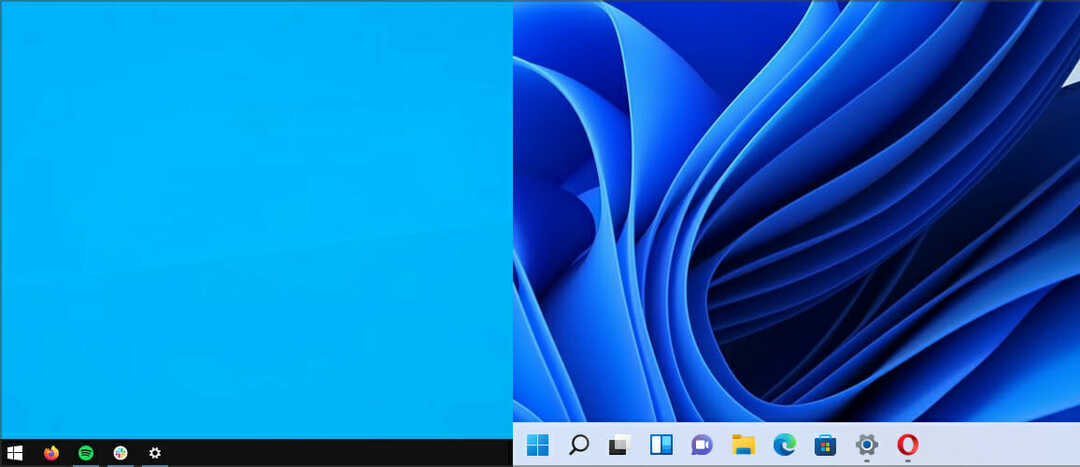
Tas padara uzdevumjoslu niecīgu, taču tas ļauj ietaupīt vietu, kas ir diezgan ērti, ja veicat vairākus uzdevumus. Diemžēl tas nav pieejams operētājsistēmā Windows 11, un jūs esat iestrēdzis ar noklusējuma ikonas izmēru.
- Izmēru maiņa
Operētājsistēmā Windows 10 jūs varat mainīt uzdevumjoslas izmērus, kā vēlaties, un tas bija ļoti noderīgi, ja esat vairākuzdevumu lietotājs, kuram ir atvērti desmitiem programmu.
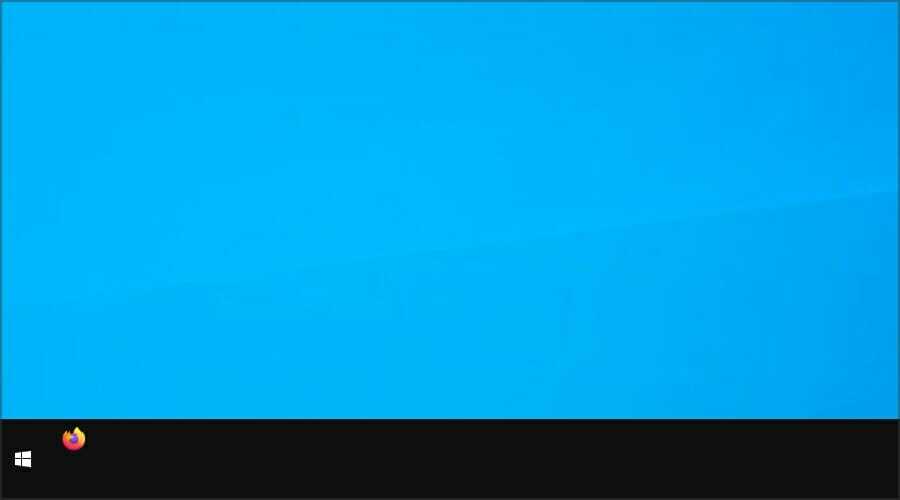
Lai gan šī funkcija dažiem bija noderīga, izmēra palielināšana nešķita pārāk pievilcīga, tāpēc Microsoft noņēma šo funkciju, lai racionalizētu lietotāja interfeisu.
- Notikumi kalendārā
Operētājsistēmā Windows 11 vairs nav kalendāra notikumu, un jūs nevarat tos pievienot vai skatīt no uzdevumjoslas, kā tas bija iepriekšējā versijā.
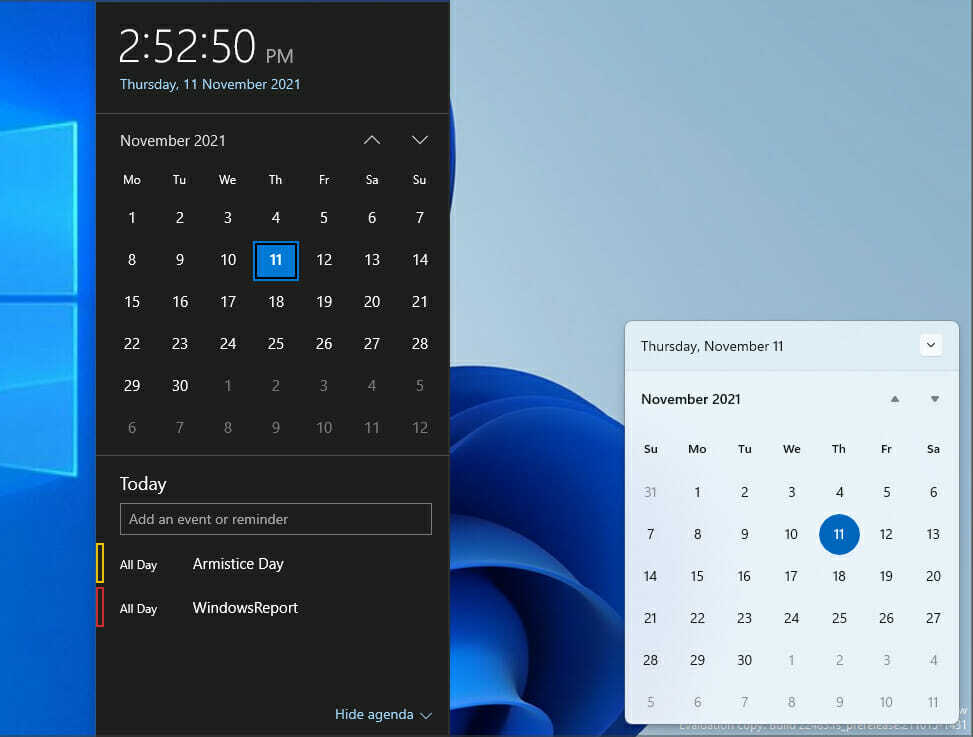
Ja vēlaties skatīt vai pievienot notikumus, vienīgais veids, kā to izdarīt, ir lietotne, kas, mūsuprāt, ir solis atpakaļ.
Microsoft lieliski paveica interfeisa pārblīvēšanu, taču iespēja īsumā redzēt notikumus bija ļoti noderīga daudziem.
- Lietojumprogrammas, kas pielāgo uzdevumjoslu
Iepriekšējās Windows versijās trešo pušu programmas varēja pielāgot jūsu uzdevumjoslu, tādējādi ļaujot jums izmantot citu pulksteni vai jaunas ikonas.
Pēc lietotāju domām, tas vairs tā nav, un dažas lietotnes, kurām bija šī funkcija, var nedarboties pareizi operētājsistēmā Windows 11.
- Aero Peek
Šī ir operētājsistēmā Windows 7 ieviesta funkcija, kas ļauj skatīt darbvirsmu, vienkārši pārvietojot peli apakšējā labajā stūrī.
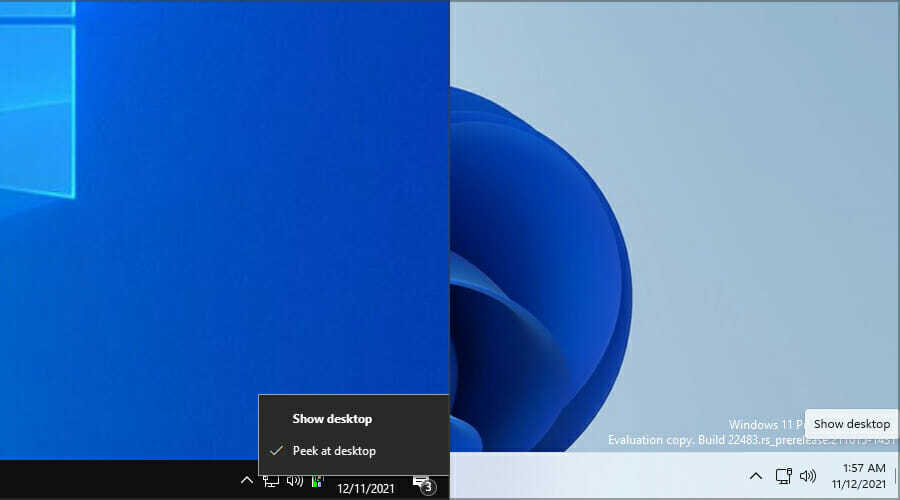
Šī opcija bija pieejama visās iepriekšējās versijās, taču, mūsuprāt, tai nebija pārāk daudz pielietojuma, un mēs to nekad neizmantojām, tāpēc pieņemam, ka tā tika noņemta, lai notīrītu saskarni.
Protams, jūs joprojām varat samazināt vai parādīt visus atvērtos logus, noklikšķinot apakšējā labajā stūrī.
- Planšetdatora režīms
Planšetdatora režīms vairs nav pieejams operētājsistēmā Windows 11, un tā saīsni vairs nevar atrast ātrajos iestatījumos. Bet, ja jums pieder skārienekrāna ierīce, tam nevajadzētu jūs uztraukties.
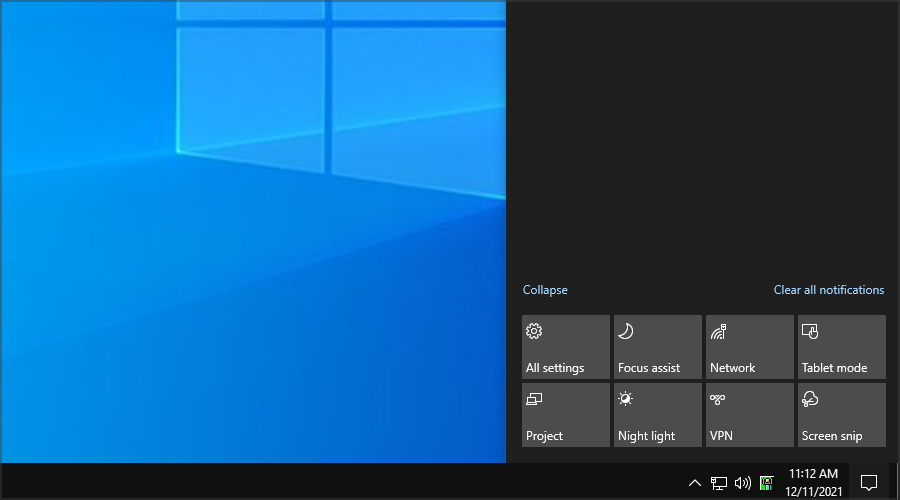
Jaunajā versijā ir vairāk vietas, tāpēc tai vajadzētu būt iespējai strādāt ar planšetdatoriem, nepaļaujoties uz specializētu režīmu.
- Iespēja atspējot Bing meklēšanu
Windows meklēšana parasti sniedz rezultātus no Bing, ja tā nevar atrast to, ko meklējat jūsu datorā. Mēs nekad neesam uzskatījuši, ka šī funkcija ir pārāk noderīga, jo tā darbojas tikai ar Microsoft Edge.
Šķiet, ka mēs neesam vienīgie, jo daudzi ir atraduši veidu, kā atspējot šo funkciju, pārveidojot reģistru.
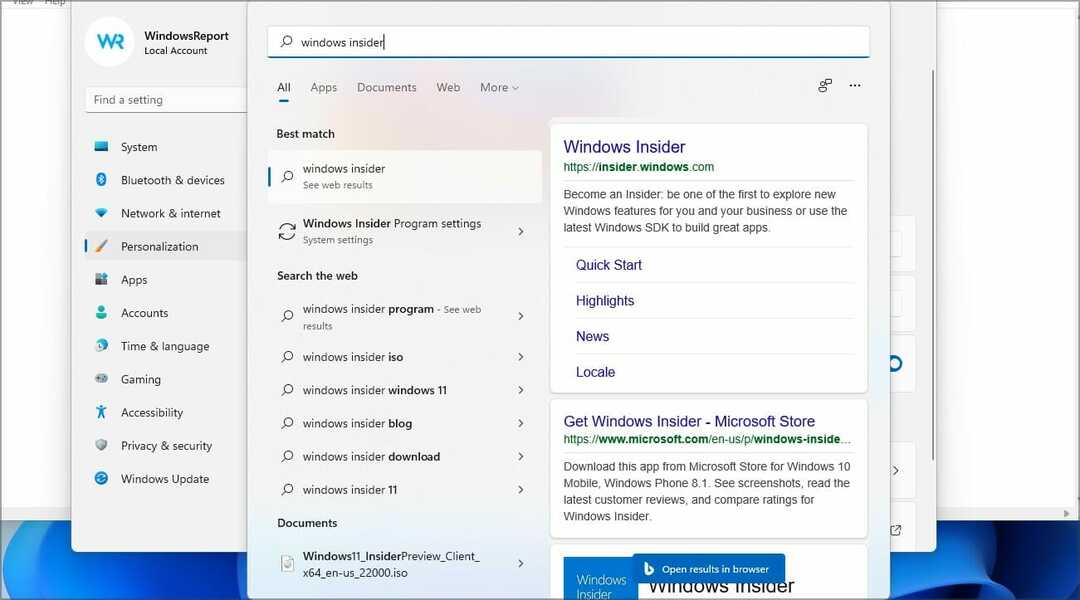
Šķiet, ka korporācija Microsoft ir apņēmusies saglabāt meklēšanu tīmeklī kā daļu no savas operētājsistēmas, jo šis risinājums ir labots. Tas nozīmē, ka esat iestrēdzis ar Bing meklēšanu operētājsistēmā Windows 11 neatkarīgi no tā, vai plānojat to izmantot vai nē.
Sākt izvēlne
- Dzīvās flīzes
Operētājsistēmā Windows 11 Live Tiles ir pilnībā pazudušas, tāpēc, atverot izvēlni Sākt, tie neaizņems papildu vietu.
Lai gan tie bija noderīgi, vairums no tiem darbojās kā lieli īsceļi, savukārt daži ļāva skatīt informāciju vienā mirklī.
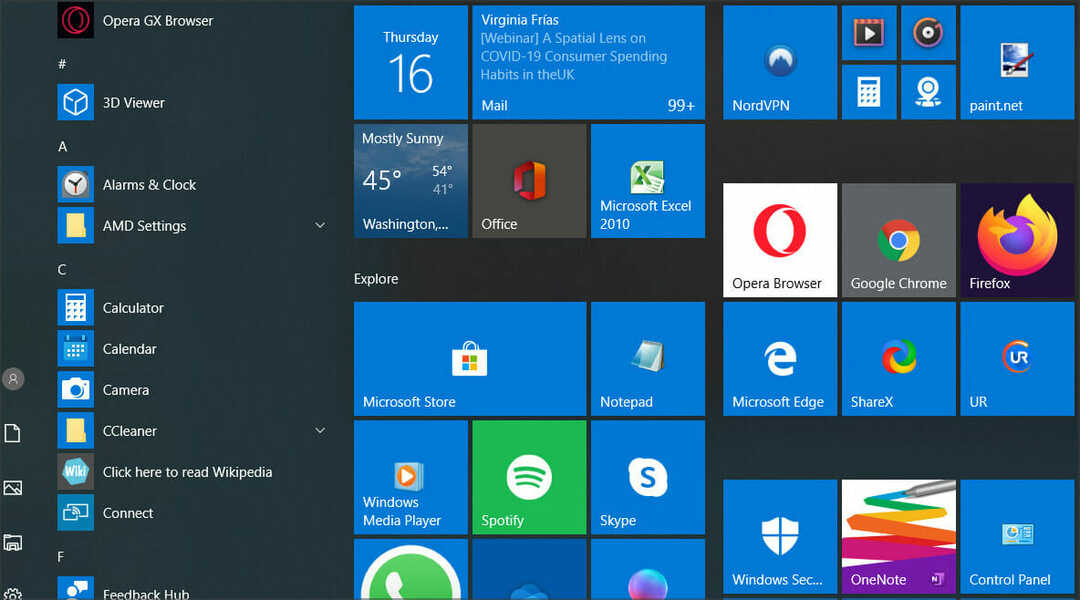
Ja būtu pievienotas vairākas flīzes, tās varētu viegli aizņemt pusi no izvēlnes Sākt, un dažreiz tas lietotājiem varētu būt nepārvarami.
Tagad tie ir pilnībā pazuduši, un mēs uzskatām, ka šīs izmaiņas ir uz labu, jo tas ļauj izvēlnei Sākt izskatīties mazāk pārblīvētai.
- Lietotņu grupas un mapes
Ja izvēlnē Sākt bija piespraustas vairākas lietotnes vai mapes, varat tās sakārtot grupās vai mapēs.
Šī funkcija ļāva izveidot dažādas grupas un pārvietot tās kopā izvēlnē Sākt. Kas attiecas uz mapēm, tas ļāva apvienot vairākas lietotnes vai flīzes, lai ietaupītu vietu.
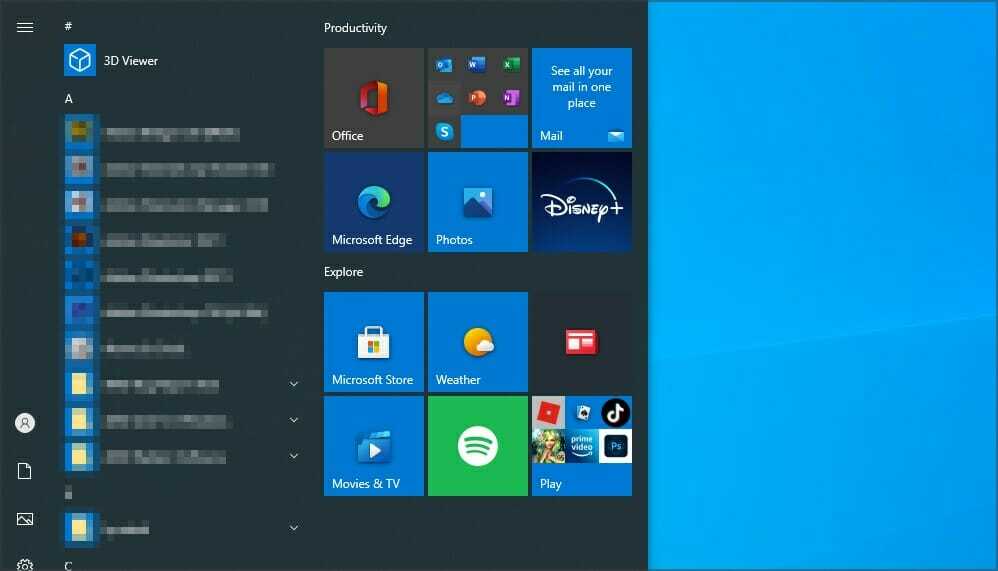
Atjaunojot izvēlni Sākt, šīs divas funkcijas vairs nav pieejamas, un, lai gan varat piespraust lietotnes, tās netiks aizņem papildu vietu, jo tiem ir savs panelis, tāpēc nav jāveido lietotņu grupas vai mapes vairs.
- Izvēlnes Sākt izmēru maiņa
Operētājsistēmā Windows 10 varat mainīt izvēlnes Sākt izmērus, kā vēlaties, jo varējāt mainīt piesprausto lietotņu un reāllaika elementu lielumu.
Ja vēlaties pievienot vairākus vienumus, jums drīz pietrūktu vietas, tāpēc Microsoft nolēma pievienot iespēju mainīt izvēlnes izmērus gan horizontāli, gan vertikāli.
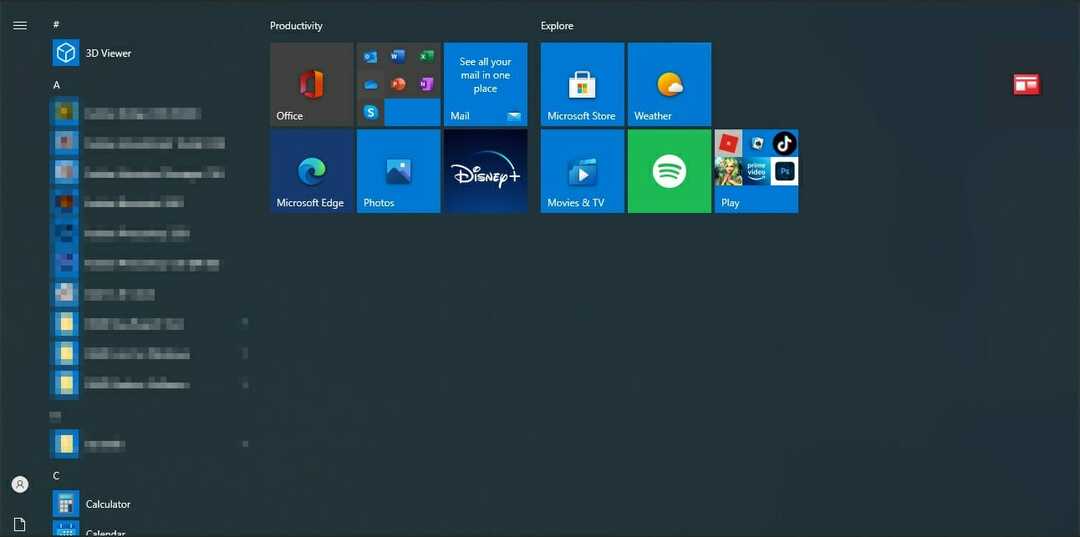
Tā kā Live Tiles vairs nav, ir arī iespēja mainīt izvēlnes Sākt izmērus, un pašreizējai versijai ir fiksēts izmērs, un tajā ir mazāk neizmantotas vietas.
- Iespēja piespraust iestatījumus
Vēl viena noderīga funkcija, kas tika noņemta, ir iespēja piespraust iestatījumus izvēlnei Sākt. Tas ļāva lietotājiem izveidot šortus noteiktām sadaļām lietotnē Iestatījumi.
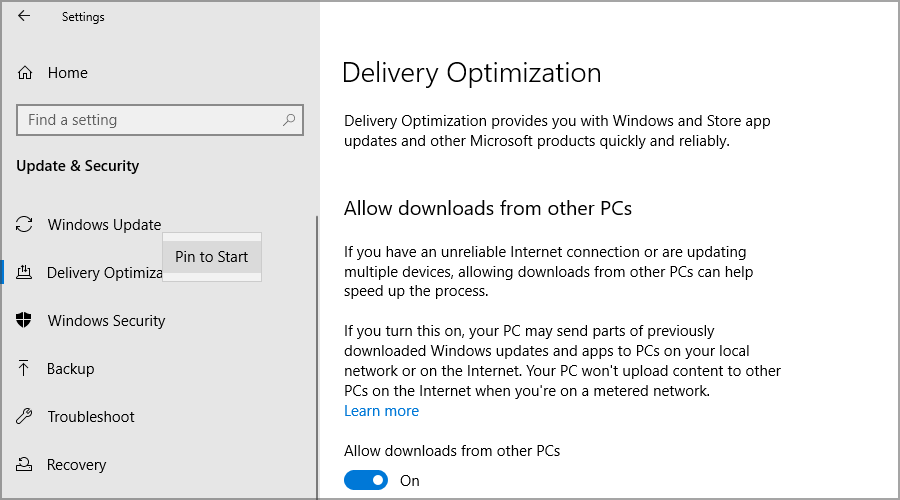
Šī ir tik maza, bet neticami noderīga iespēja, un, lai gan maz lietotāju par to nezina, mēs esam pārliecināti, ka daudzi to palaidīs garām.
- Pilnekrāna izvēlne Sākt
Vēl viena noņemtā funkcija ir iespēja izmantot izvēlni Sākt pilnekrāna režīmā. Tas pirmo reizi tika ieviests operētājsistēmā Windows 8, un tas netika labi uztverts.
Tomēr Microsoft joprojām saglabāja šo funkciju planšetdatoru lietotājiem, taču tas ļāva lietotājiem pārslēgties starp parasto un pilnekrāna versiju.

Ņemot vērā visas izmaiņas izvēlnē Sākt, lietotņu un nosaukumu pārvaldībā, pilnekrāna versija vienkārši neatbilst jaunajam lietotāja interfeisam, tāpēc tā tika noņemta.
Failu pārlūks
- Lentes izvēlne
Lentes izvēlne ir pilnībā pazudusi no File Explorer operētājsistēmā Windows 11, un visas pieejamās funkcijas tagad ir piespraustas loga augšdaļā.
Šī ir daļa no Microsoft plāna pārveidot lietotāja saskarni, un, lai gan jaunais File Explorer izskatās vizuāli labāks, ikonas aizņem vairāk vietas augšpusē.
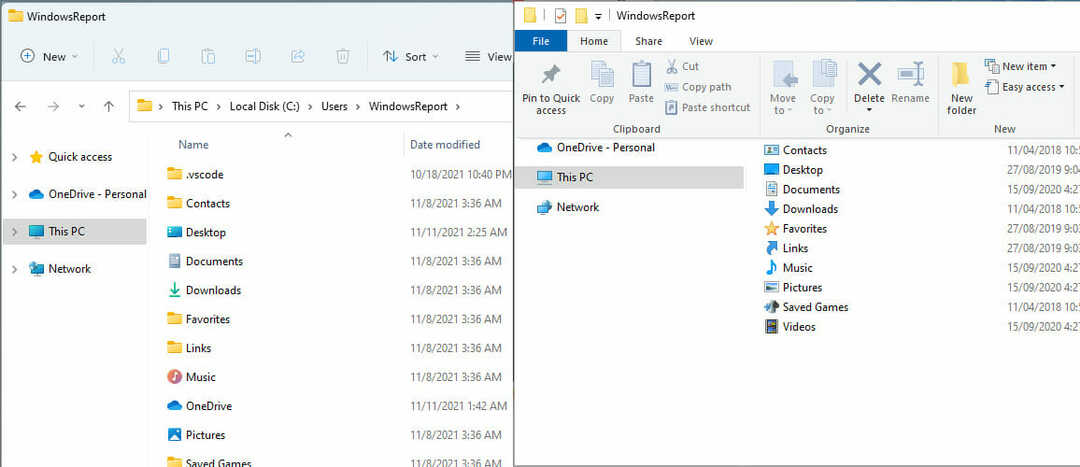
Lielākā daļa funkciju joprojām ir pieejamas, taču vairākas, piemēram, diska ierakstīšanas, piekļuves ierobežojuma, failu vēstures, drukāšanas un rediģēšanas opcijas, ir pazudušas no izvēlnes.
Mēs apstiprinām šīs izmaiņas, jo tās racionalizē lietotāja saskarni un lentes izvēlne tika izmantota reti, nav brīnums, ka tā tika noņemta.
- Ātrās piekļuves rīkjosla
Viena no retāk izmantotajām funkcijām operētājsistēmā Windows 10 bija ātrās piekļuves rīkjosla programmā File Explorer. Izmantojot to, lietotāji varēja veikt tādas pamata komandas kā kopēšana, ielīmēšana, pārdēvēšana, dzēšana utt. no rīkjoslas.
Viens no šīs rīkjoslas ieguvumiem bija tās izmērs, un, tā kā tā bija tik maza un tieši blakus atvērtā direktorija nosaukumam, tai nebija nepieciešama papildu vieta.
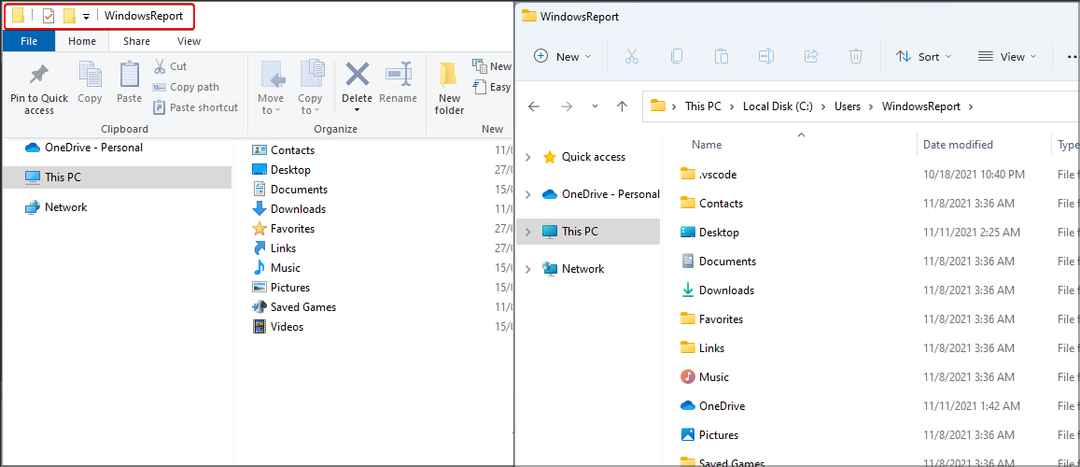
Tomēr tas ir arī viens no iemesliem, kāpēc tas nebija tik bieži izmantots. Microsoft pilnībā nenoņēma šo līdzekli, bet apvienoja to ar lentes izvēlnes funkcijām vienā rīkjoslā.
Lai gan pārveidotā versija izskatās lieliski, ikonas ir lielākas un atrodas zem atvērtā direktorija nosaukuma, tādējādi aizņemot papildu vietu.
- Cortana
Lai gan Cortana nav oficiāli noņemta no operētājsistēmas Windows 11, tā vairs nav iespējota pēc noklusējuma, un jūs pat neredzēsit tās ikonu uzdevumjoslā, tāpat kā iepriekšējās versijās.
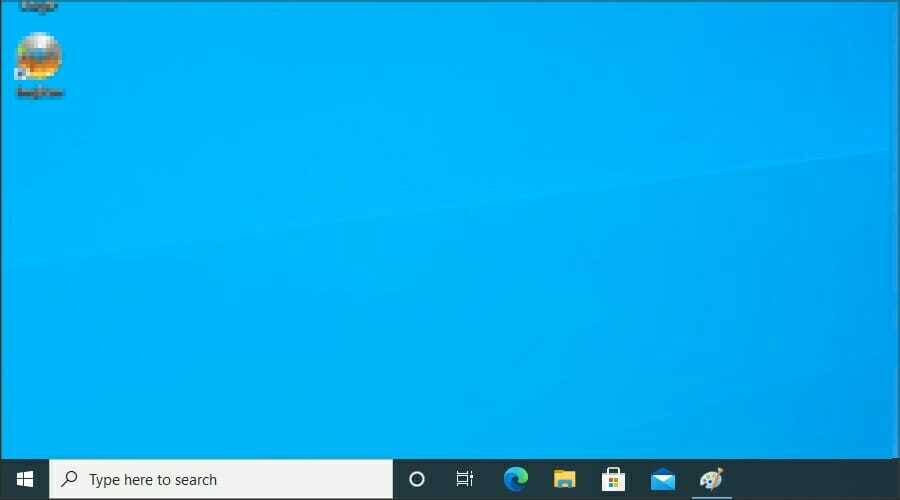
Jūs pat nezināt, ka tas lielākoties ir tur. Mūsu testa datorā Cortana pāris reizes nejauši parādījās, runājot ar citiem cilvēkiem.
Mēs nevaram precīzi noteikt cēloni, jo izmantojām noklusējuma iestatījumus, tāpēc mēs pieņemam, ka tā ir tikai neparasta Windows kļūda.
- Šeit atveriet PowerShell logu
Šī ir vēl viena neliela funkcija, kas tika noņemta operētājsistēmā Windows 11. Atverot konteksta izvēlni, varat atvērt šo direktoriju programmā PowerShell.
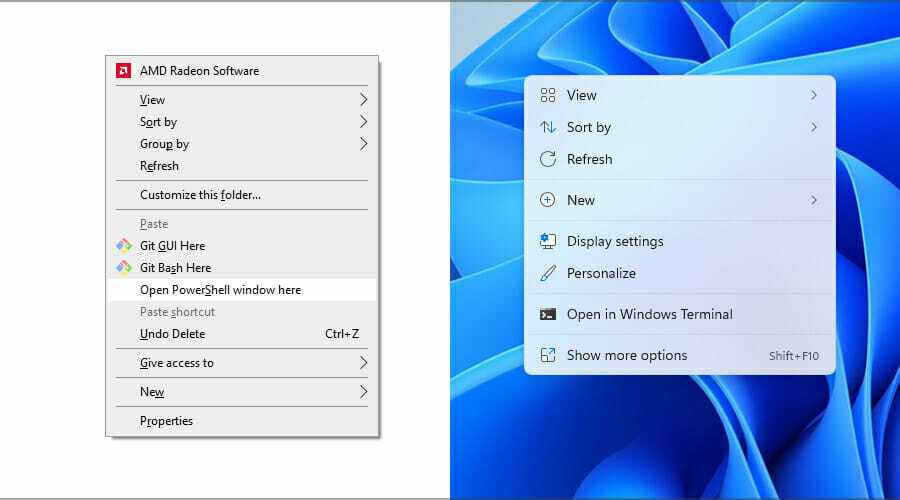
Šīs funkcijas vietā mēs ieguvām Open in Windows Terminal, kas veic to pašu darbu. Tas nenozīmē, ka PowerShell vairs nav pieejams operētājsistēmā Windows 11.
Jūs joprojām varat to izmantot terminālī, taču tas vairs nav noklusējuma komandrindas rīks, piemēram, operētājsistēmā Windows 10.
- Trūkst mapes sīktēlu
Iepriekšējā Windows versijā, ja direktorijā bija attēli, tie tiktu rādīti kā šīs mapes sīktēls.
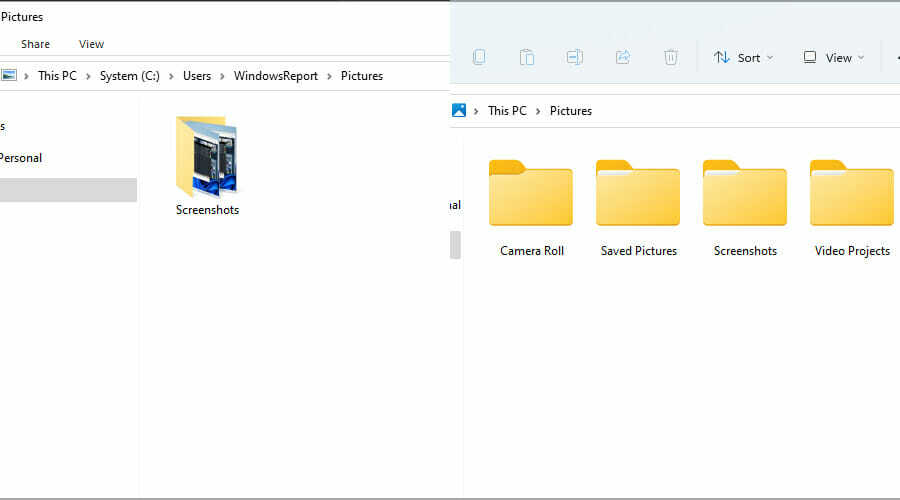
Šī bija noderīga funkcija, taču tai nebija pielāgošanas atbalsta, un, ja jūs nevēlaties to izmantot, jūs varētu to vienkārši atspējot.
Operētājsistēmā Windows 11 šī funkcija tika noņemta, lai dizains būtu vienveidīgāks, tāpēc mapēm vairs nav sīktēlu.
- Iespēja saglabāt meklējumus
Agrāk meklējumus no File Explorer bija iespējams saglabāt kā īsceļus un izmantot tos vēlreiz. Mēs nekad neizmantojām šo funkciju, jo tā ir nedaudz paslēpta, taču esam pārliecināti, ka daudzi lietotāji to darīja.
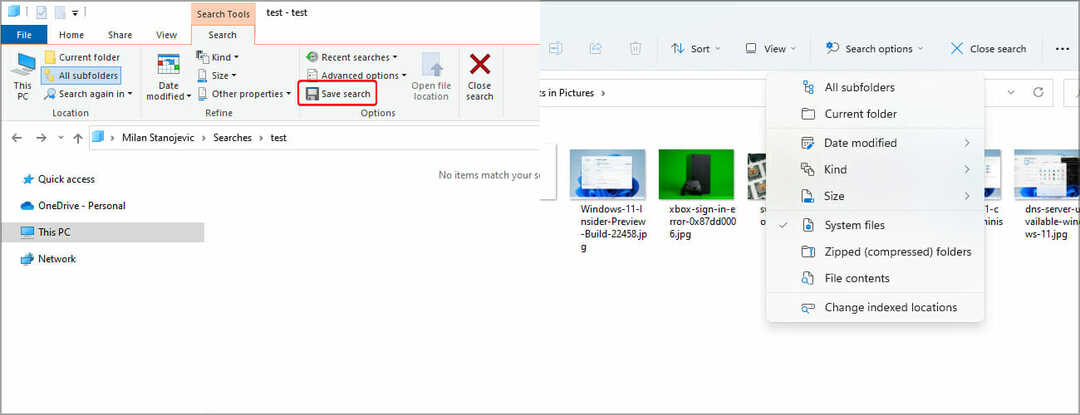
Cik mēs zinām, šī opcija nav pieejama operētājsistēmā Windows 11, jo tā vairs neparādās programmā File Explorer.
Iestatījumi
- Iespēja ātri mainīt noklusējuma lietotnes
Iepriekšējā Windows versijā noklusējuma lietotņu maiņa bija vienkārša. Jums bija vairākas galvenās kategorijas, piemēram, mūzikas atskaņotājs, fotoattēlu skatītājs, tīmekļa pārlūkprogramma utt.
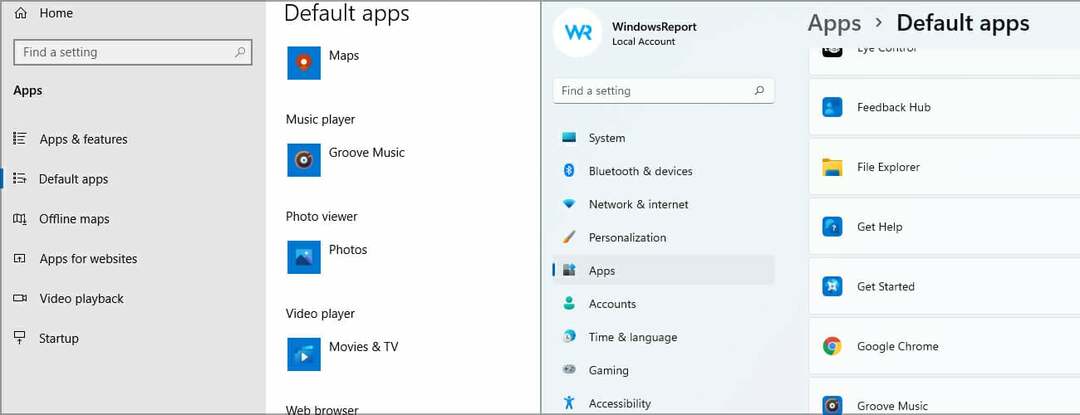
Tas ļāva dažu sekunžu laikā mainīt noklusējuma lietotnes. Tomēr tas vairs tā nav, kategorijas ir pazudušas, tāpēc jums ir manuāli jāizvēlas faila veids un jāpiešķir tam noklusējuma lietojumprogramma.
Tas var kļūt nogurdinoši, un process, kas ilga dažas sekundes, tagad ilgst vairākas minūtes. Lai iegūtu vairāk informācijas, iesakām apmeklēt mūsu kā iestatīt noklusējuma programmas operētājsistēmā Windows 11 vadīt.
- Laika skala
Laika skala ir funkcija, kas ļauj skatīt visus nesen atvērtos dokumentus pēdējo nedēļu laikā, ļaujot tiem ērti atgriezties.
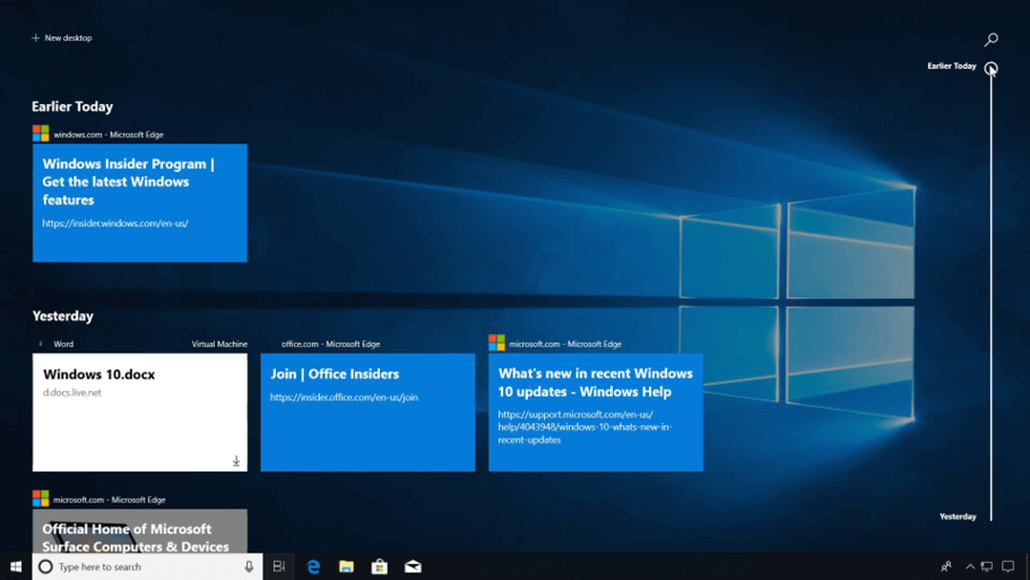
Lai gan tas izklausās interesanti, mēs nekad neesam izmantojuši šo funkciju. Sinhronizācijas atbalsts bija pieejams, taču tas nesen tika noņemts nezināmu iemeslu dēļ.
Šķiet, ka Microsoft ir gatavs izvilkt laika skalu, tāpēc nav brīnums, ka mēs to neredzam operētājsistēmā Windows 11.
- Iespēja atspējot visas fona lietotnes
Operētājsistēmā Windows 10 bija noderīga maza opcija, kas ļāva jums izvēlēties, kuras universālās lietotnes var darboties fonā.
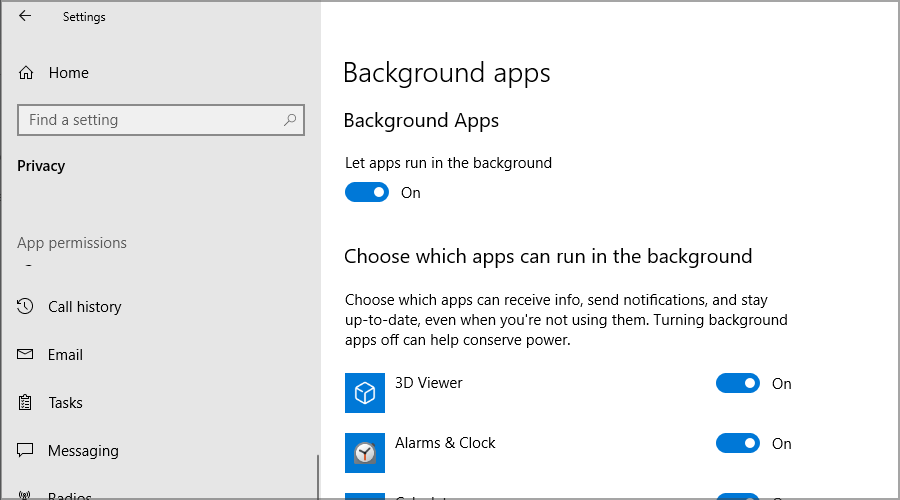
Ja vēlējāties ietaupīt akumulatoru vai nevēlējāties, lai sistēma automātiski atjauninātu un sūtītu paziņojumus no šīm lietotnēm, jūs varētu tās vienkārši atspējot.
Šī ir neliela, bet noderīga funkcija, un mēs nezinām, kāpēc Microsoft nolēma to noņemt.
- Iespēja izmantot vietējo kontu mājas izdevumā
Lai izmantotu Windows 11 mājas versiju, jums ir nepieciešams Microsoft konts, jo to nav iespējams izmantot ar vietējo kontu.
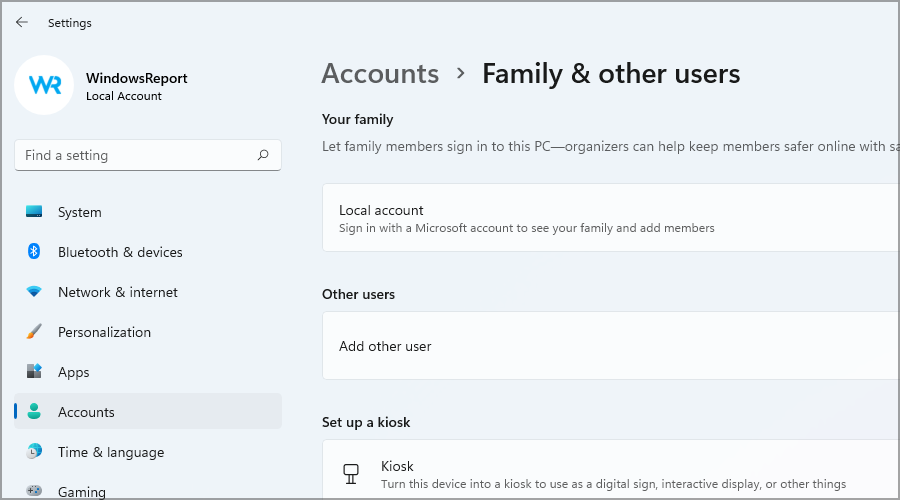
Šīs ir neparastas izmaiņas, un iepriekšējā versijā jums nebija jāizmanto Microsoft konts, ja nevēlējāties.
Par laimi, tas ietekmē tikai mājas versiju, un Pro un Enterprise lietotājus tas neietekmē.
- Darbvirsmas fona sinhronizācija
Ja izmantojat Microsoft kontu vairākās Windows ierīcēs, jūsu darbvirsmas fons vairs netiks sinhronizēts.
Šīs ir tik nelielas izmaiņas, kas dažiem lietotājiem var radīt neērtības, un mēs nevaram pateikt, kāpēc Microsoft noņēma šo līdzekli.
- Ātrais statuss bloķēšanas ekrānā
Iepriekšējās versijās bloķēšanas ekrānā varējāt parādīt informāciju no noteiktām universālajām lietotnēm.
Tas ietvēra detalizētu informāciju no viena avota un īsu pārskatu no vairākām citām lietotnēm. Tomēr funkcija ir mainīta.
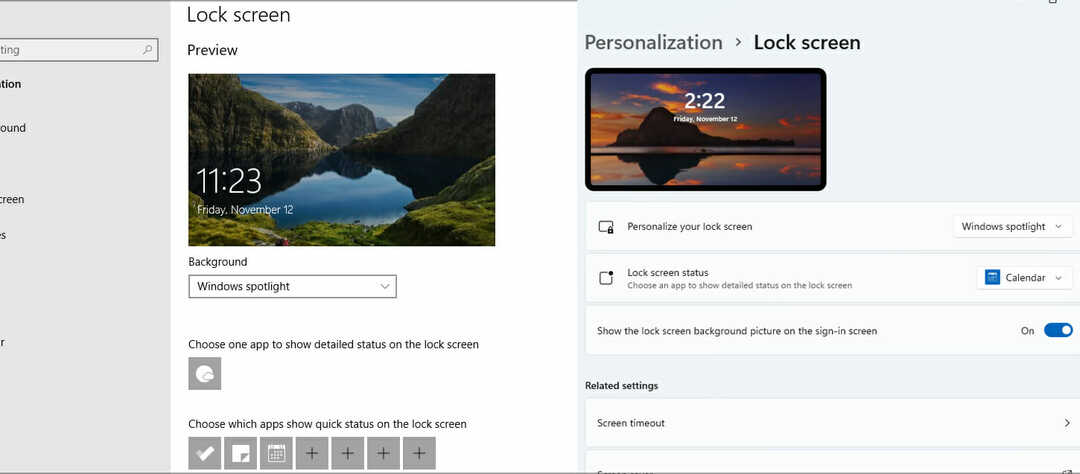
Operētājsistēmā Windows 11 varat skatīt informāciju tikai no vienas lietotnes, un vairs nevar redzēt ātrus statusus.
- Vairākas lietotnes kioska režīmā
Kioska režīms ir īpaša funkcija, kas demonstrācijas režīmā ļauj palaist tikai dažas lietotnes. Operētājsistēmā Windows 10 varat mainīt konfigurācijas failus un palaist vairāk nekā vienu programmu šajā režīmā.
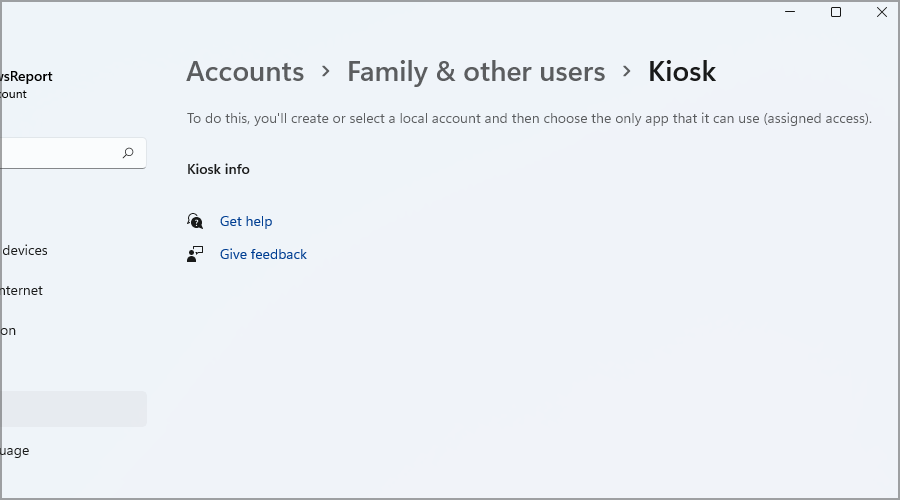
Operētājsistēmā Windows 11 tas tiek mainīts, ļaujot palaist tikai vienu lietotni. Mēs nekad neizmantojām šo funkciju, un lielākajai daļai lietotāju, iespējams, nav tehnisko zināšanu, lai pareizi iestatītu šo funkciju, tāpēc nav brīnums, ka tā tika noņemta.
- Internet Explorer
Pēdējos gados Microsoft ir smagi strādājis, lai pārtrauktu Internet Explorer darbību un padarītu Edge par noklusējuma pārlūkprogrammu.
Ar jaunāko versiju Internet Explorer beidzot vairs nav, tāpēc jums būs jāizmanto cits tīmekļa pārlūkprogramma operētājsistēmai Windows 11.
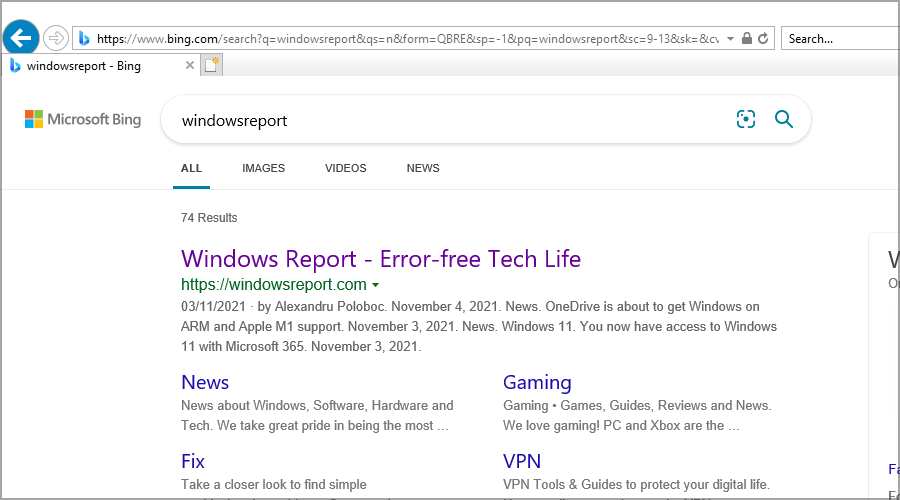
Tomēr ir veids, kā iespējot Internet Explorer operētājsistēmā Windows 11, kas ļauj skatīt lapas tajā pašā renderēšanas programmā.
- S režīms profesionālajā versijā
Ja neesat pazīstams, Windows S režīms ir īpašs līdzeklis, kas darbina jūsu sistēmu tikai ar noklusējuma iestatījumiem un programmām no Microsoft veikala.
Parasti to iespējo zemas klases ierīcēs vai lietotāji, kuriem nepieciešama papildu drošība. Mēs atklājām, ka šī funkcija ir diezgan ierobežojoša, un to darīja arī daudzi lietotāji, tāpēc Microsoft padarīja to ekskluzīvu Windows 11 mājas izdevumos.
- 3D skatītājs un 3D krāsošana
Šie divi līdzekļi ir pilnībā noņemti no operētājsistēmas Windows 11, taču, ja joprojām vēlaties tos izmantot, varat to izdarīt no Microsoft veikala.
Ja neesat pazīstams, Paint 3D bija rīks, kas ļāva jums izveidot vienkāršus 3D modeļus, savukārt 3D skatītājs sniedza iespēju skatīt visu veidu modeļus.
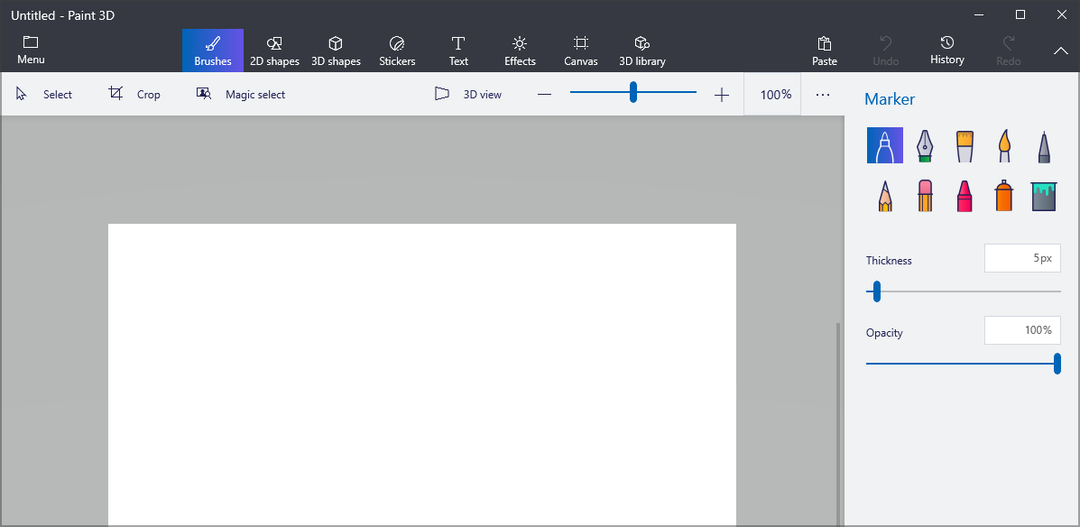
Šīm divām lietotnēm bija sava auditorija, taču lielākā daļa parasto lietotāju, iespējams, nekad nevienu no tām neizmantoja, tāpēc tās tika noņemtas.
- OneNote operētājsistēmai Windows 10
OneNote, iespējams, ir viena no visnoderīgākajām lietotnēm piezīmju veikšanai, taču tā nav pieejama operētājsistēmā Windows 11.
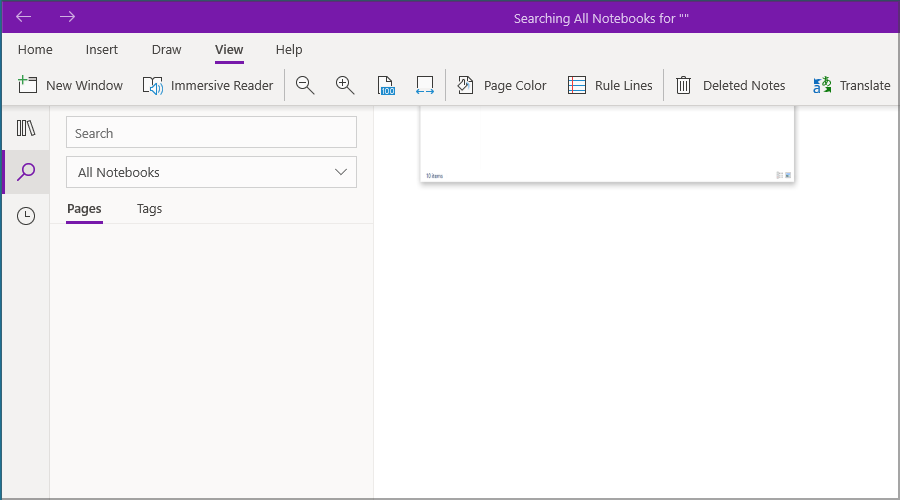
Ja vēlaties to izmantot, vispirms tas ir jālejupielādē no Microsoft veikala. Mums ir arī ceļvedis kā iespējot OneNote operētājsistēmā Windows 11, tāpēc noteikti pārbaudiet to.
- Skype
Skype ir vēl viena funkcija, kas tika noņemta no operētājsistēmas Windows 11, un tā nav sākotnēji instalēta tāpat kā iepriekšējā versijā.
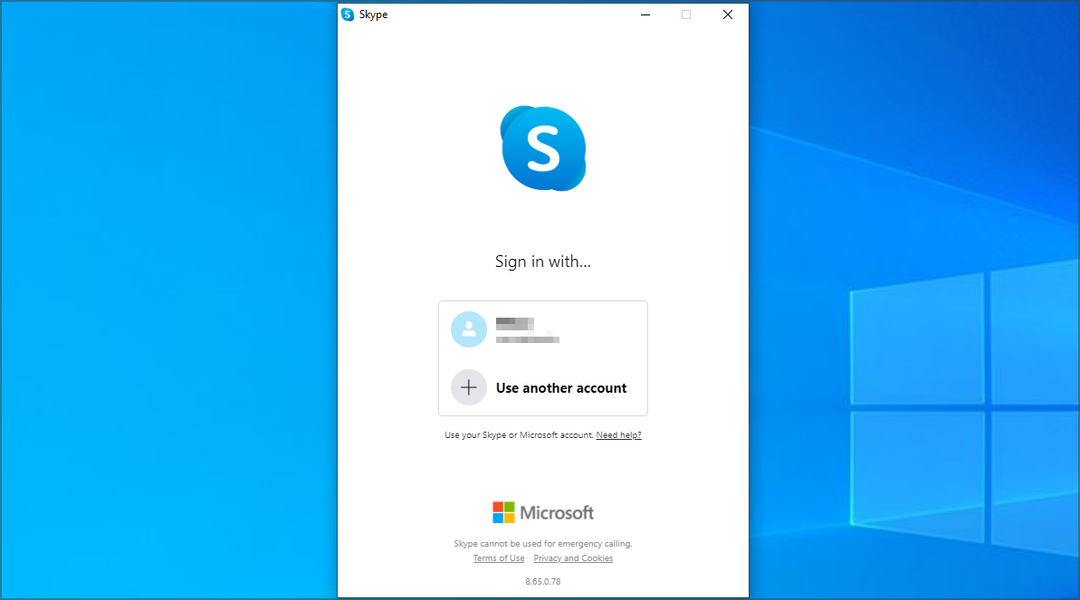
Protams, ja vēlaties izmantot Skype, vienmēr varat to lejupielādēt, un mums ir lielisks ceļvedis kā iespējot Skype operētājsistēmā Windows 11 kas var sniegt jums vairāk informācijas.
Microsoft Teams ieņēma to vietā, un, ja jūs to nepārzināt, iespējams, vēlēsities pārbaudīt kādu no mūsu vecākiem rakstiem un uzziniet vairāk par Microsoft Teams.
Cik ilgi es varu izmantot Windows 10?
Operētājsistēma Windows 10 tiks oficiāli atbalstīta līdz 2025. gada 14. oktobrim. Pēc šī datuma Microsoft neizlaidīs nekādus drošības atjauninājumus vai ielāpus.
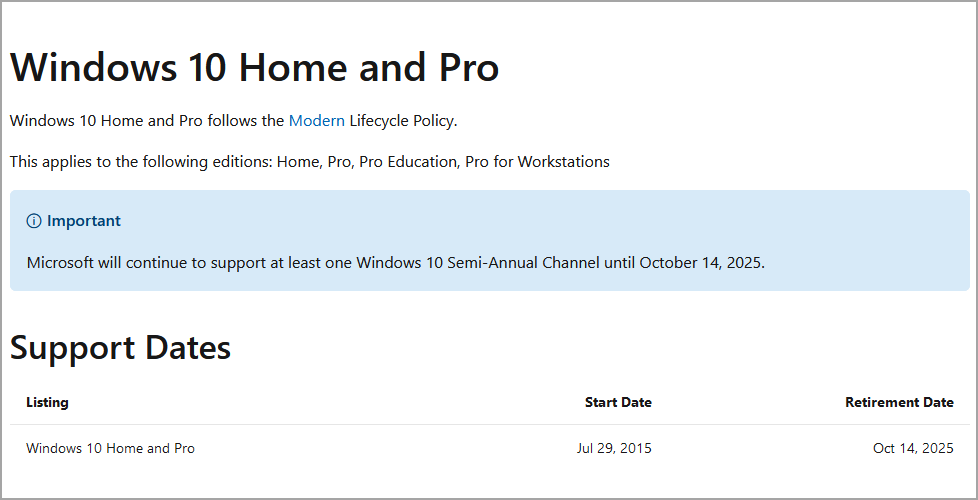
Ņemiet vērā, ka, tuvojoties pensionēšanās datumam, daži izstrādātāji var atteikties no tā atbalsta versiju, tāpēc jums agrāk vai vēlāk būs jāveic jaunināšana uz Windows 11, ja vēlaties turpināt lietot to programmatūra.
Vai visa mana programmatūra darbosies operētājsistēmā Windows 11?
Katrai jaunākai lietojumprogrammai vajadzētu būt iespējai bez problēmām darboties operētājsistēmā Windows 11. Līdz šim mēs neesam saskārušies ar saderības problēmām.
Tomēr mantotā programmatūra, kas nav atjaunināta gadiem ilgi, var nedarboties pareizi ar jauno versiju. Tā nav Windows 11 problēma, jo tā notiek ikreiz, kad tiek izlaista jauna operētājsistēmas versija.
Windows 11 ir liels solis salīdzinājumā ar tā priekšgājēju, un tas ir ieviesis daudzas izmaiņas, lai uzlabotu saskarni un lietotāja pieredzi.
Lai to panāktu, dažas funkcijas bija jānoņem. Mēs, tāpat kā daudzi citi lietotāji, ar to neesam apmierināti, un ceram, ka dažas funkcijas tiks atjaunotas.
Vai vēlaties uzzināt vairāk par izmaiņām sistēmā Windows 11? Ja tā, tad mūsu Windows 11 vs Windows 10 rokasgrāmata ir lieliska vieta, kur sākt.
Kādas funkcijas jums visvairāk pietrūkst? Kopīgojiet savas domas ar mums komentāru sadaļā zemāk.